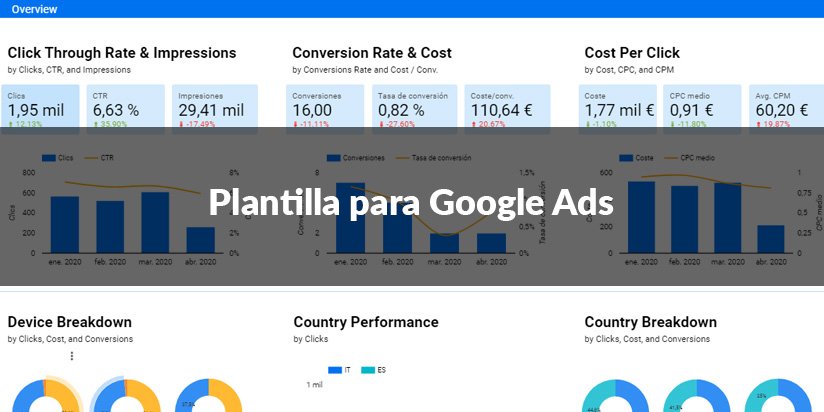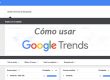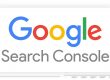En este artículo quiero compartir contigo la plantilla que he creado en Google Data Studio para realizar el análisis de mis campañas de Google Ads. Te voy a explicar los apartados que componen este dashboard, para que sirven y al final del artículo podrás descargar la plantilla de Google Ads.
Analicemos la plantilla de Google Ads
Cómo ya tenemos un artículo explicando cómo crear un dashboard con Google Data Studio, en este caso no voy a explicar como agregar las gráficas o las tablas sino que te voy a mostrar las diferentes secciones que componen la plantilla para que sepas usarla correctamente.
Filtros asociados a la cuenta de Google Ads
El primer apartado de la plantilla está destinado al uso de los filtros, puedes verlos en la captura de más abajo. Según el uso que le iba a dar a la plantilla he decidido crear los siguientes filtros:
- Fecha: Por defecto está seleccionado Este año hasta la fecha(excluir hoy). Igualmente lo puedes cambiar y dejar a tu gusto, último trimestre, últimos 28 días, lo que prefieras.
- Cuenta de Google Ads: En caso de gestionar varias cuentas podrás cambiar rápidamente de una a otra con este filtro.
- Campaña de Google Ads: Filtro para analizar el rendimiento de una campaña concreta.
- Estado de las campañas: En ocasiones es necesario excluir las campañas que fueron pruebas o bien campañas que actualmente no están activas. Así que lo podrás hacer con el estado de las campañas.
- Grupo de anuncios de Google Ads: Al igual que el filtro de campañas, necesitarás filtrar por un grupo de anuncios concreto para ver la el comportamiento de este grupo de anuncios y entender variaciones que se hayan producido.
Creo que con esta pequeña explicación ya no tendrás más dudas sobre los filtros, así que pasemos al siguiente apartado.
Evolución del tráfico y comparativas

Este apartado viene directamente importado de la plantilla por defecto de Data Studio para la gestión de Google Ads. Lo único que hice fue cambiar la agrupación de las gráficas ya que Data Studio las ponía por día y personalmente suelo hacer análisis mensuales, no tan al detalle de los días. Para bajar a ese nivel de detalle entro directamente al administrador de Google Ads.
Las comparativas que se realizan en los tres módulos y en el resto del dashboard son comparativas con el mismo umbral de tiempo del año anterior. Se puede cambiar al periodo que necesites, pero a mi me va bien compararlo con el rendimiento que tenía el anterior año para no bajar el ritmo de captación de leads.
Click Trough Rate & Impressions
Son las métricas más básicas de los anuncios de Google Ads. Nos sirven para revisar la calidad de los anuncios que publicamos, un CTR bajo puede indicar que nuestro anuncio no responde a la búsqueda del usuario y que debemos mejorarlo.
Por si no lo supieras, las impresiones son las visualizaciones de nuestros anuncios en google y el CTR es la tasa de clics entre las impresiones que hemos tenido.
Conversion Rate & Cost
En este apartado podemos revisar las conversiones que han realizado nuestros anuncios y el coste por conversión que estamos obteniendo. Además tenemos la tasa de conversión que se mide calculando las conversiones entre el total de clics que hemos generado.
Parecido a lo de antes, una tasa baja de conversión significa que el usuario no está encontrando en nuestra web lo que busca o bien que nuestros servicio no cumple sus expectativas.
Cost Per Click
Aquí veremos el coste total que estamos generando y además el CPC medio(coste por clic) que tenemos. Cómo extra tenemos el CPM(coste por mil impresiones).
Importante revisar que tengamos más conversiones y que el coste baje, eso indicará que nuestras campañas funcionan mejor que antes. Si vemos que el CPC sube en comparación a lo que teníamos anteriormente es un indicador de que hay mas competencia pujando por las mismas palabras clave.
Métricas clave por dispositivo y por país
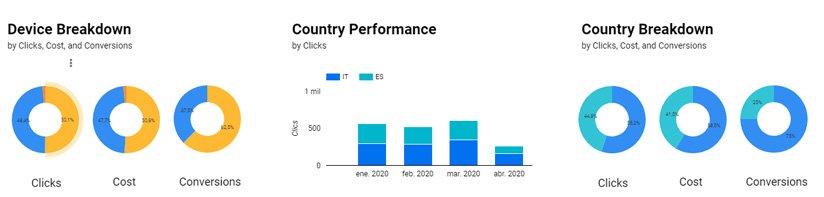
Este apartado sirve para no perder de vista el funcionamiento de nuestras campañas dependiendo de factores tan importantes como el dispositivo desde el cual accede el usuario o bien el país de origen de la visita.
Para mí las métricas clave ha revisar en estos casos son los clics, el coste invertido y las conversiones conseguidas.
Desglose de los principales KPIs por campaña
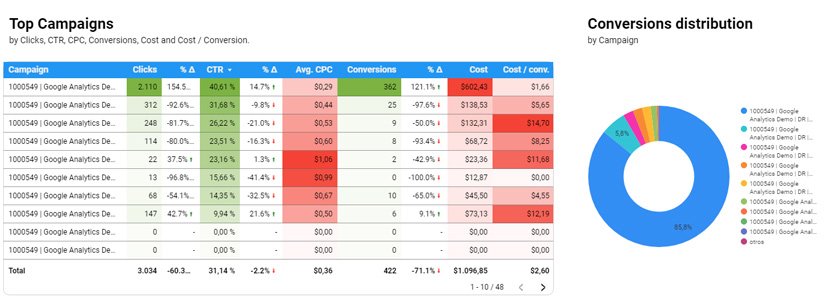
Información en bruto del funcionamiento de las campañas. Lo interesante es que he agregado comparativas con el año anterior para poder ver si mejoramos o empeoramos.
Yo esta tabla la uso ordenando por coste y luego comienzo a revisar que el coste por conversión no sea muy elevado y que el resto de métricas estén en linea. Con esta tabla puedes detectar campañas que tengan un coste muy elevado y que no estén rindiendo como deberían.
Cómo extra tenemos el gráfico que nos muestra la distribución de las conversiones por campaña. De un simple vistazo veremos que campaña está funcionando mejor.
Desglose de los principales KPIs por palabra clave

Lo mismo que el anterior apartado pero cambiando el desglose. En este caso bajamos al detalle de la palabra clave. Esta tabla la usaremos cuando analicemos una campaña concreta y qerramos ver como funcionan los grupos de anuncios y las palabras clave de cada uno de ellos. Podremos ver:
- Palabras clave que convierten peor.
- Palabras clave que tengan muy mal CTR.
- Palabras clave que tengan buen CTR pero luego no conviertan nunca, lo que genera un gasto inutil.
- Etc.
El gráfico de la derecha nos indica la distribución de las conversiones por grupo de anuncio. Para poder tener siempre presente el grupo de anuncios que mejor convierte.
Cómo usar la plantilla de Data Studio para Google Ads
Muy sencillo, lo único que tendrás que hacer:
- Pulsar en el botón de Ver plantilla Google Ads.
- Copiar el dashboard pulsando sobre el botón de copiar informe de Data Studio.
- Agregar la fuente de datos de tu cuenta de Google Ads.
Espero que te haya sido de ayuda este artículo y que te sirva la plantilla de Data Studio para Google Ads que he creado. No dudes en dejarme tus comentarios sobre la plantilla o bien que notas en falta o te gustaría incorporar.